この記事は機械翻訳を使用して作成されました。
探す:必要なものを見つける
Pipedriveの検索バーを使用すると、Pipedriveアカウント内のどの成約件数(deals)、リード(leads)、連絡先(contacts)、アクティビティ(activities)、プロジェクト(projects)、商品(products)、および添付ファイル(attachments)にも素早くアクセスできます。
アイテムで直接検索する
検索バーにエントリーを入力すると、検索エントリーに関連するすべてのアイテムのドロップダウンが表示されます。アイテムタイプでフィルタリングして、検索結果を絞ることができます。
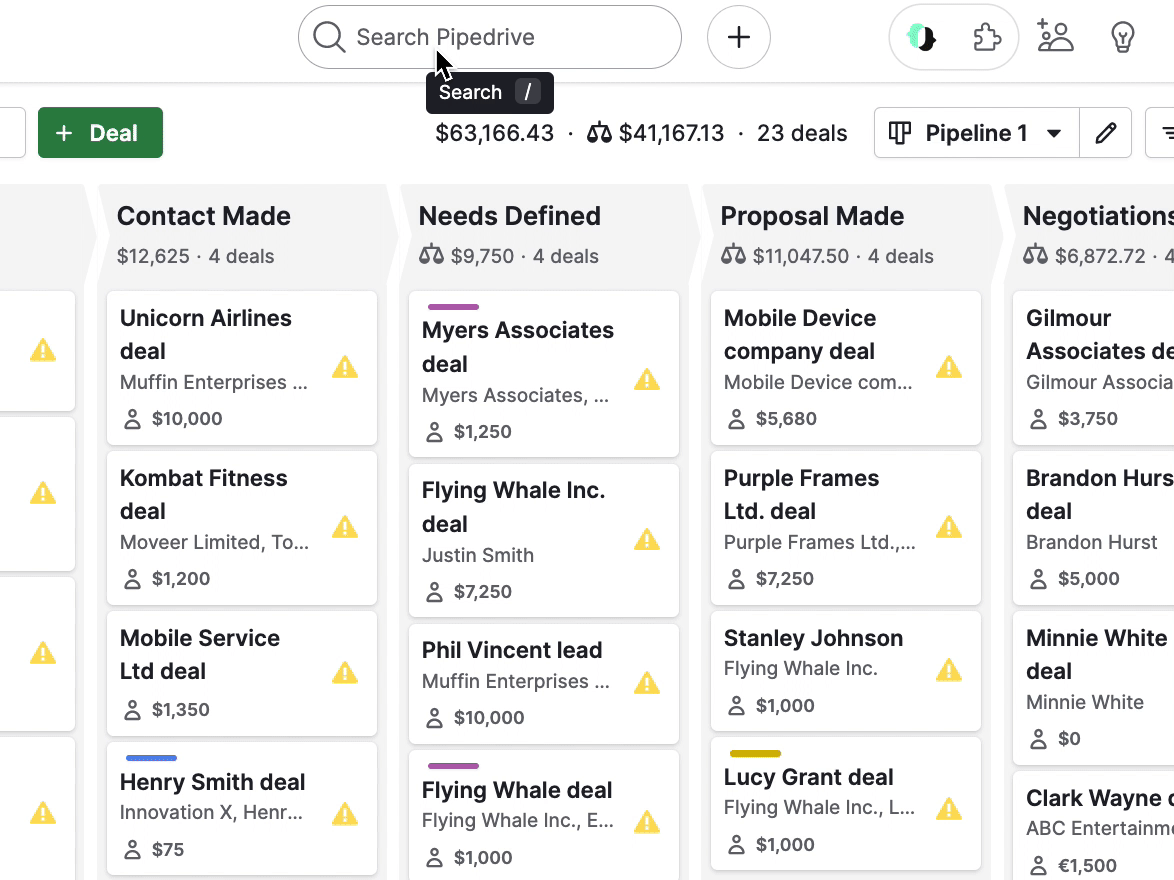
以下のデータフィールドでPipedriveのデータを検索することができます:
- ディール
タイトル、ノート、カスタムフィールド - リード
タイトル、メールアドレス、電話番号、担当者名、組織名 - プロジェクト
タイトル、関連アイテム(組織、ディール、担当者タイトル)、ノート、カスタムフィールド、概要(2,000文字制限) - 人物
名前、電話番号、メールアドレス、ノート、カスタムフィールド -
組織
名前、住所、ノート、カスタムフィールド - アクティビティ
名前、ノート、概要 -
製品
名前、コード、カスタムフィールド -
ファイルと添付ファイル
名前
リンクされたアイテムによる検索
検索は、検索対象とリンクされた任意のアイテムも表示します。
たとえば、検索結果がディールに一致する場合、それにリンクされた人物や組織も表示されます。
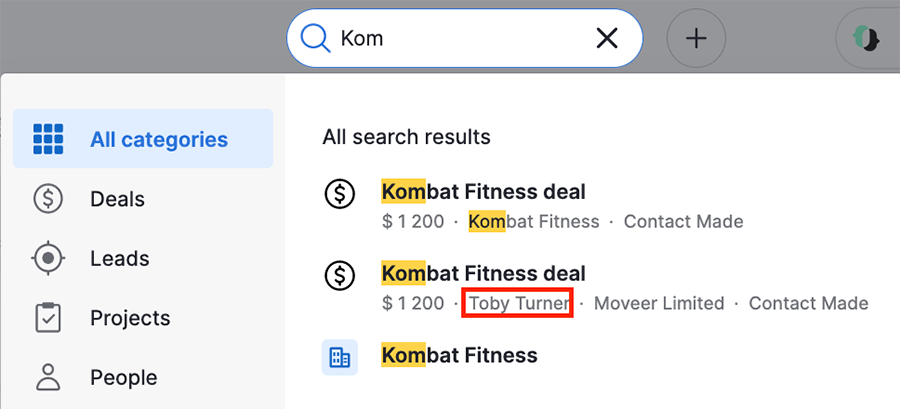
検索結果が人物に一致する場合、そのアイテムとリンクされたディールも表示されます。
カスタムフィールドで検索
「テキスト」、「大量のテキスト」、「数値」、「通貨」、「オートコンプリート」、「電話番号」、「住所」タイプのカスタムフィールドの値で検索することができます。
カスタムフィールドの値を検索すると、関連するアイテムが検索結果に表示されます。
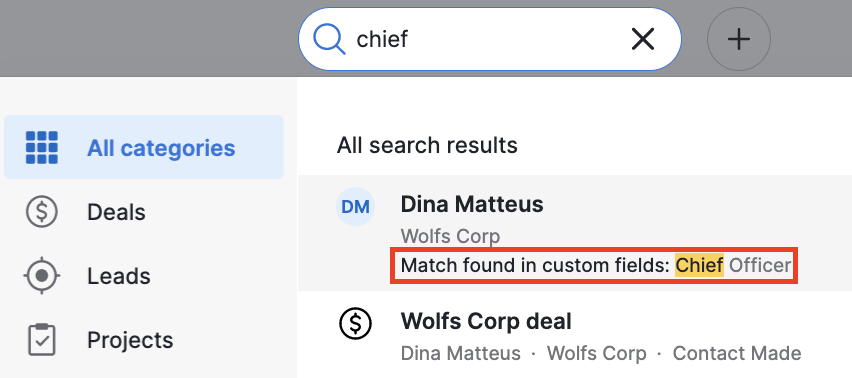
メモで検索する
ディール、コンタクト、リード、アクティビティの下に書いたメモのキーワードを検索できます。
メモを検索すると、関連するアイテムが検索結果に表示されます。
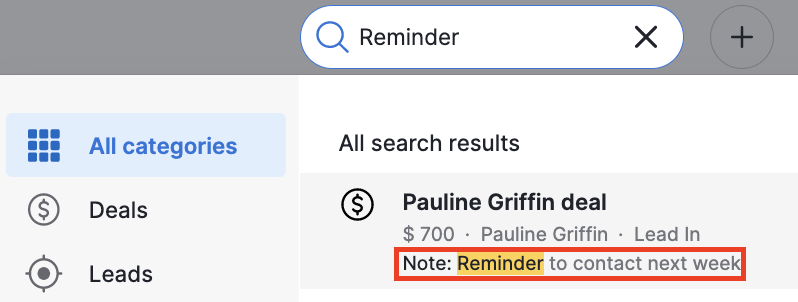
もっと情報を見つける方法
ほとんどの検索結果には、その下にサブリンクがあります。
マウスを結果の上に乗せると、別のウィンドウが表示され、詳細情報が表示されます。アイテム(取引、個人、または組織)をクリックすると、その特定のアイテムの詳細ビューに移動します。
例えば、人物や組織に関連付けられている取引がある場合、マウスをそれらに乗せることで関連する連絡先の詳細情報を表示することができます。
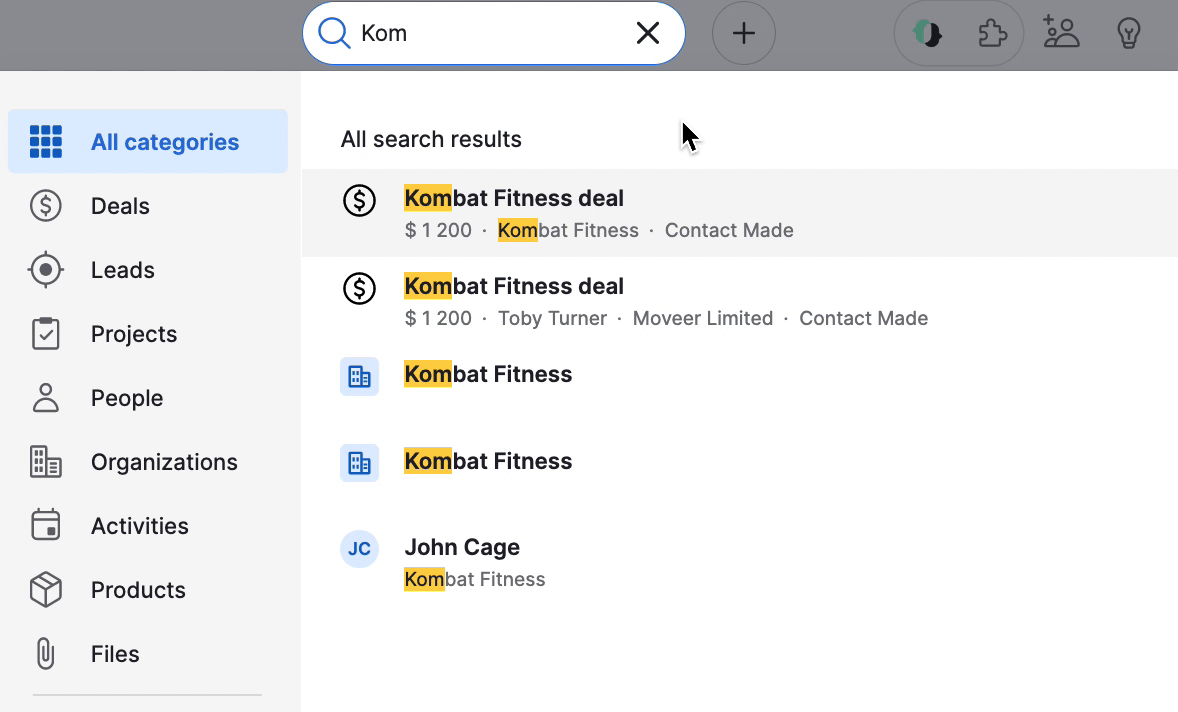
最近の検索項目
検索ボックスに入力する前に、最近検索したキーワードと閲覧したアイテムを見ることができます。

- 最近のキーワード は検索バーに入力したキーワードです。
- 最近閲覧したアイテムは、最近作成、閲覧、または編集したアイテムです。
この記事は役に立ちましたか?
はい
いいえ